Как плавно объединить файлы M4V в Windows и Mac
Файлы M4V — это форматы файлов, разработанные Apple. Он в основном используется для распространения видеоконтента для iTunes. Кроме того, файлы M4V сопоставимы с форматами файлов MP4; но разница в том, что он имеет защиту DRM, которая защищает авторские права телешоу, фильмов и другого видеоконтента в магазине iTunes. Кроме того, M4V теперь является распространенным форматом файлов, поскольку Apple разрабатывает его для магазина iTunes. Читайте ниже, чтобы узнать, как объединить файлы M4V без труда.

Часть 1. Учебник по объединению файлов M4V в HandBrake
HandBrake — одно из самых популярных бесплатных программ для редактирования видео, которое можно использовать на Windows и Mac. Поскольку это бесплатный инструмент, вы можете загрузить его на свое устройство. Кроме того, он имеет простой в использовании программный интерфейс, что делает его удобным для начинающих. Более того, он поддерживает самые стандартные форматы, такие как MP4 и MKV. Многие люди используют этот инструмент, особенно когда речь идет о конвертации видеофайлов. Он также имеет функции редактирования, такие как обрезка, масштабирование, добавление субтитров, настройка фильтров и многое другое.
Но, к сожалению, в HandBrake нет функции объединения файлов. Поэтому вы не можете комбинировать файлы M4V на HandBrake. То, что вы видите в Интернете о том, как объединить видео на HandBrake, не соответствует действительности. Но не беспокойся! Потому что у нас есть лучший инструмент для вас! Прочтите следующую часть, чтобы узнать, как объединять файлы M4V.
Часть 2. Лучший способ присоединиться к файлам M4V на компьютерах с Windows и Mac
Поскольку HandBrake не может объединить ваши видео M4V, у нас есть лучший инструмент, который многие рекомендуют. Чтобы узнать больше об этом инструменте, вам лучше полностью прочитать эту часть.
Tipard Video Converter Ultimate — известное приложение для редактирования видео, которым пользуются многие профессионалы. Это автономный инструмент, который можно загрузить на всех кросс-медийных платформах, таких как Windows, Mac и Linux. И если вам интересно, поддерживает ли он формат M4V, ответ — да. Tipard Video Converter Ultimate поддерживает более 500 форматов, включая M4V, MP4, MOV, MKV, AVI, FLV и другие. Он имеет множество расширенных функций редактирования, таких как слияние видео, усилитель громкости, редактор метаданных мультимедиа, удаление водяных знаков и многое другое. Кроме того, новички могут легко объединять видео с помощью этого инструмента, поскольку он имеет интуитивно понятный пользовательский интерфейс. Итак, если вы хотите использовать этот универсальный инструмент для объединения нескольких видео M4V, следуйте приведенной ниже процедуре.
Как объединить файлы M4V в Windows с помощью Tipard Video Converter Ultimate:
Шаг 1На свое устройство загрузите Tipard Video Converter Ultimate нажав Скачать Кнопка ниже. После загрузки откройте приложение на своем компьютере.
Шаг 2Затем в главном интерфейсе программы перейдите к Ящик для инструментов панель и щелкните Слияние видео опцию.
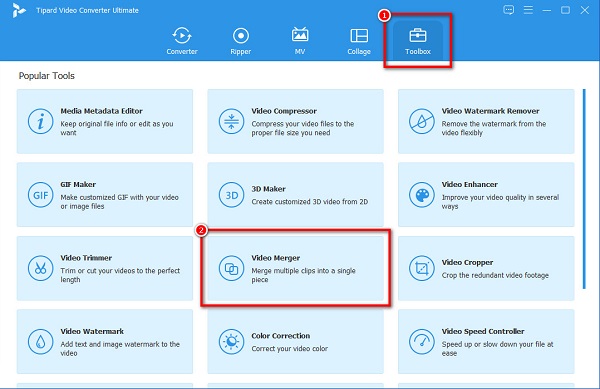
Шаг 3Затем щелкните значок + кнопку подписи, чтобы загрузить первое видео M4V, которое вы хотите объединить.
Шаг 4Затем, чтобы загрузить другое видео для объединения, нажмите кнопку + кнопку подписи рядом с первым загруженным видео M4V.
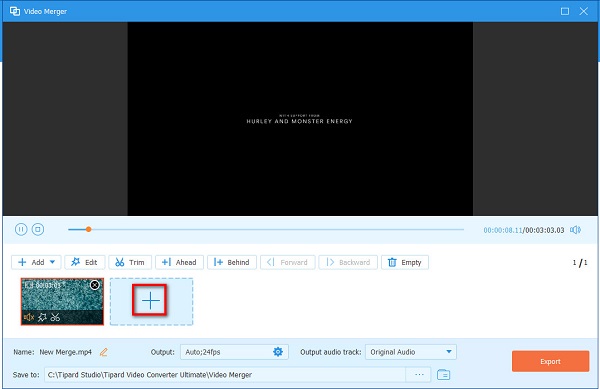
По желанию. Если вы хотите изменить порядок ваших видео на Лента, выберите видео, положение которого вы хотите изменить. А затем перетащите и удерживайте его в нужном месте. Или вы также можете нажать кнопку Впереди или позади кнопка для изменения положения.
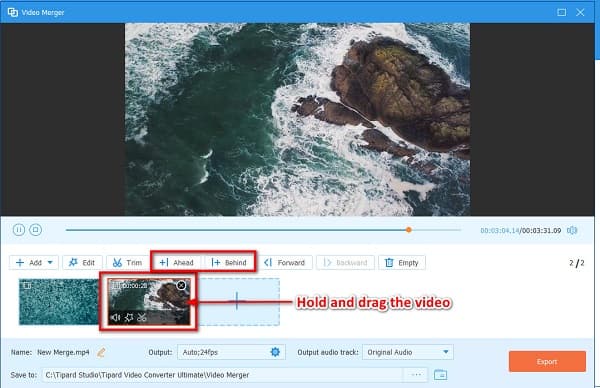
Шаг 5Наконец, проверьте свой вывод в предварительном просмотре. И когда вы удовлетворены этим, нажмите кнопку Экспортировать кнопку, чтобы сохранить видео на свой компьютер.
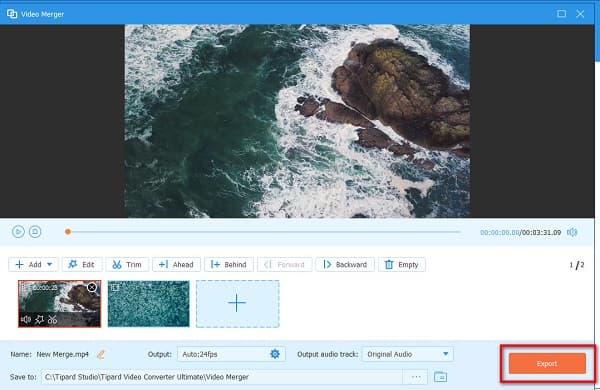
Вот и все! Теперь вы можете перейти к папкам вашего компьютера, где вы сохранили видео M4V.
Часть 3. Как бесплатно объединить видео M4V онлайн
Если вы хотите использовать онлайн-инструмент, мы рекомендуем онлайн видео слияния. Мы искали в Интернете наиболее часто используемые слияния онлайн-видео и выбрали инструменты, которые мы представим. Прочтите эту часть, чтобы узнать об этих онлайн-инструментах и о том, как с их помощью можно объединять файлы M4V.
FlexClip
FlexClip — это стандартное онлайн-объединение видео, если вы хотите объединить файлы M4V, MP4, MOV и WebM. Это также удобный инструмент для начинающих, поскольку он имеет простой в использовании интерфейс. Кроме того, вы можете получить к нему доступ практически во всех веб-браузерах, таких как Google, Firefox и Safari. В нем есть и другие функции редактирования, в том числе добавление текста в видео, наложение изображений на видео и добавление музыки к вашему видео. Тем не менее, вы можете столкнуться с медленным процессом экспорта, когда ваше интернет-соединение медленное.
Как соединить несколько файлов MPEG с помощью FlexClip:
Шаг 1Откройте браузер и выполните поиск FlexClip слияние видео в поле поиска. Затем нажмите кнопку Просмотр видео в главном интерфейсе, чтобы загрузить первый файл M4V, который вы хотите объединить.
Шаг 2Чтобы загрузить другой файл M4V, который вы хотите объединить, нажмите Локальные файлы рядом с первым видео M4V.
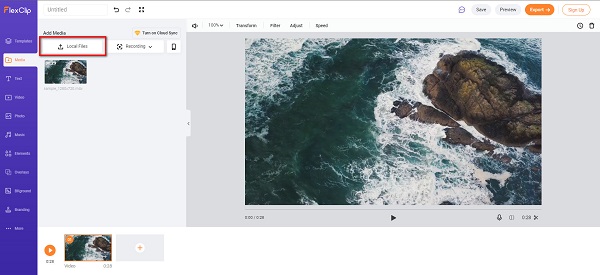
Шаг 3А потом, держать и тянуть ваше видео на Лента чтобы объединить его с другим видео.
Шаг 4Наконец, нажмите Экспортировать кнопку, чтобы сохранить видео на вашем устройстве.
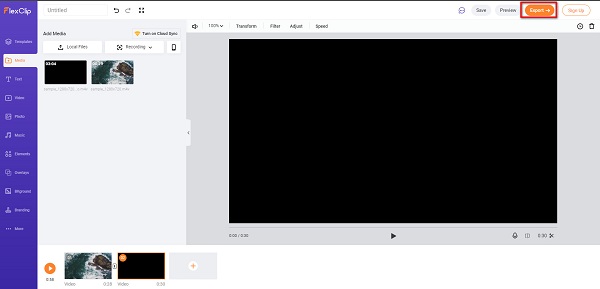
ЦДКМ
Еще одно слияние онлайн-видео, которое вы должны попробовать, это ЦДКМ слияние видео. Этот онлайн-инструмент доступен практически во всех веб-браузерах, таких как Google и Firefox. Он также имеет простой в использовании программный интерфейс. Более того, вы можете использовать CDKM бесплатно и безопасно. Он поддерживает стандартные форматы файлов, включая M4V, MOV, MP4, MKV и WebM. Таким образом, вы также можете использовать этот инструмент для присоединиться к файлам WebM вместе. Недостатком этого инструмента является то, что он содержит много рекламы, которая может вас отвлекать.
Как объединить файлы M4V с помощью CDKM:
Шаг 1Поиск ЦДКМ в вашем браузере. Затем в главном интерфейсе нажмите кнопку Значок «Добавить файлы» загрузить видео
Шаг 2Во-вторых, щелкните в любом месте внутри прямоугольник чтобы загрузить другое видео, которое вы хотите объединить. Видео, которое вы загружаете, должно быть в том же формате, что и первое видео, которое вы загрузили.
Шаг 3Затем щелкните значок Отправить кнопку, как только вы закончите объединение ваших видео.
Часть 4. Часто задаваемые вопросы об объединении файлов M4V
Могут ли все устройства воспроизводить файлы M4V?
Нет. Не все устройства могут воспроизводить файлы M4V. Помимо iTunes и проигрывателя QuickTime, вы также можете воспроизводить его на медиаплеере VLC, проигрывателе DivX plus и проигрывателе Zoom. Но не все поддерживают файлы M4V.
Какой формат файла лучше, M4V или MP4?
Что касается доступности, многие устройства и медиаплееры поддерживают формат файла MP4. Напротив, поскольку Apple разработала M4V, устройства Apple в основном поддерживают формат M4V, но немногие медиаплееры для Windows поддерживают формат файлов M4V.
Могу ли я объединить видео M4V с файлами MKV?
Да. Некоторые инструменты поддерживают такой метод. Однако не все инструменты позволяют объединять M4V с другими форматами. Но если вы хотите объединить файл M4V с файлом MKV, используйте Tipard Video Converter Ultimate.
Заключение
Объединение нескольких видео в настоящее время является обычным явлением. К счастью, на рынке появилось много слияний видео. То, что вы видите выше, является наиболее рекомендуемыми способами объединить файлы M4V на Windows или Mac. Итак, если вам нужен удивительный метод объединения файлов M4V, загрузите Tipard Video Converter Ultimate сейчас.







